기존 VHS 테이프를 디지털 형식으로 변환하는 방법
결혼식이나 생일 파티인데, 동생에게 VHS 테이프에 모든 기능을 담으라고 하셨잖아요. 비디오를 VHS 테이프에 저장하는 것은 다소 구식으로 보일 수 있지만, 다양한 사람들은 여전히 비디오 콘텐츠를 VHS 테이프에 보관하는 것을 좋아합니다.
하지만 VHS 테이프에 저장된 비디오를 편집하고 싶다면 어떻게 하죠? 다행히도 PC가 있다면 VHS를 디지털로 변환하여 비디오를 편집할 수 있습니다. VHS-디지털 변환기에 대해 이야기하고 VHS를 디지털로 변환하는 방법에 대해 설명하겠습니다.
파트 1. VHS란? VHS를 디지털로 전환해야 하는 이유
VHS 테이프는 결혼식 비디오를 여러분의 다른 카메라에 만든 후 저장하는 비디오 테이프입니다. 비디오 테이프가 도착했을 때, 모든 사람들은 혁신적인 기술이 왔다고 느꼈고 비디오 업계에 다른 발명품은 없을 것입니다. 그러나, 그 가정은 틀린 것으로 드러났고, 이제 여러분은 비디오를 저장 장치에 저장할 수 있습니다.
안타깝게도 VHS를 사용하는 경우 비디오를 편집하거나 공유할 수 없습니다. 따라서 VHS를 디지털로 전환하면 여러 가지 이점이 있으므로 VHS를 디지털로 전환하는 것을 고려해 볼 수 있습니다.
VHS를 디지털로 전환하는 이점:
- VHS 장치는 부피가 크고, 이 장치들을 최신 스마트 텔레비전에 연결할 수 없습니다. 따라서 VHS를 디지털로 변환하면 친구들과 비디오를 공유할 수 있습니다.
- VHS 테이프에 저장된 비디오는 편집할 수 없습니다. 따라서 비디오를 편집하려면 VHS를 디지털로 변환하는 것이 좋습니다.
- 마음에 드는 영상을 가지고 여행을 하고 싶다면 VHS 테이프에 저장된 영상을 들고 다닐 수 없습니다.
- 따라서 VHS를 디지털로 변환하여 SD 카드 또는 저장 장치에 비디오를 저장할 수 있습니다.
파트 2. VHS를 디지털화하는 방법
VHS를 디지털로 전환하려면 다음 사항을 준비해야 합니다.
- 비디오 캡처 장치:
- 올바른 테이블:
- VHS에서 디지털 소프트웨어로:
비디오 캡처 장치의 역할은 VHS를 디지털로 전환하는 데 매우 중요합니다.
VHS 투 디지털 컨버터의 포트에 따라 케이블을 선택할 수 있습니다. 가장 인기 있는 두 개의 커넥터는 S-Video와 RCA입니다. S 비디오는 비디오 전용인 반면, RCA는 오디오용과 비디오용으로 3개의 플러그를 제공합니다. VHS를 디지털로 변환하기 위해 케이블을 VHS 컨버터에 연결하기만 하면 됩니다.
가장 중요한 것은 VHS를 디지털로 전환하기 위한 VHS 투 디지털 소프트웨어입니다. 모바브의 VHS 변환기를 VHS 투 디지털 변환기로 사용하여 VHS를 디지털로 전환할 것입니다.
파트 3. VHS를 디지털로 전환하는 방법
VHS 변환기를 PC에 연결한 다음 VHS를 VCR에 연결하기만 하면 되기 때문에 VHS를 디지털로 변환하는 것은 어렵지 않습니다. VHS를 디지털로 변환하는 방법은 아래 가이드를 따라 보십시오.
스텝 1. 비디오 캡처 장치를 연결
USB 비디오 카세트 변환기를 사용하여 변환기를 USB 포트에 넣을 수 있습니다. 그러나 프레임 그래버 카드 또는 TV 튜너를 통해 카세트를 디지털로 전환하려면 컴퓨터에 장치를 설치해야 합니다.
설치하는 소프트웨어에는 특수 드라이버가 포함되어 있어야 합니다. 해당 드라이버는 VHS에서 디지털 변환기로 비디오를 캡처하고 연결하는 방법을 아는 데 도움이 됩니다.스텝 2. VCR 연결
VCR을 디지털에 연결하려면 S-Video 또는 RCA 케이블이 필요합니다. S-Video 케이블이 있는 경우 노란색 RCA 플러그를 분리한 상태로 둔 다음 S-Video 케이블을 VCR의 S-Video 소켓에, VHS를 디지털 커넥터에 연결해야 합니다.
스텝 3. VHS 카세트 삽입
PC를 켜고 Windows(윈도우)에서 하드웨어를 감지했다는 메시지가 표시될 때까지 기다립니다. 다음으로 디지털로 전환할 VCR 테이프를 삽입합니다.
스텝 4. Movavi VHS 컨버터 설치
VHS를 디지털로 변환하려면 VHS 투 디지털 변환기를 설치해야 합니다. Movavi VHS 변환기를 설치한 후 시작하여 "Record Video" 아이콘을 누르면 VCR 테이프를 포함한 모든 소스에서 비디오를 녹화할 수 있습니다.

스텝 5. VHS 캡처 기본 설정
이제 사용해야 하는 하드웨어 유형에 대해 비디오 캡처 응용 프로그램에 지시해야 합니다.
대부분의 경우 VHS를 디지털로 전환하려고 할 때 많은 소프트웨어가 자동으로 장치를 찾습니다. 하지만 이를 거부하고 수동으로 수행합니다.
- 오디오 캡처 장치: PC 사운드 카드
- 파일 저장 위치: 캡처한 동영상을 저장할 폴더
- 비디오 캡처 장치: 캡처, TV 튜너 또는 USB 캡처 장치
보너스 팁.최대 1000개 이상의 형식으로 비디오를 변환할 수 있는 최고의 비디오 변환기
VHS를 디지털로 변환한 후 비디오를 여러 비디오 파일 형식으로 변환하는 것이 좋을 수 있습니다. HitPaw Univd (HitPaw Video Converter)는 영상을 1000개 이상의 오디오 및 비디오 형식으로 전환하는 데 자극을 주는 훌륭한 비디오 변환기이기 때문에 서비스를 이용할 수 있습니다.
비디오를 다른 형식으로 변환하는 것 외에도 이 비디오 변환기는 오디오와 이미지를 변환할 수도 있습니다. HitPaw는 10000개 이상의 온라인 웹 사이트에서 비디오를 다운로드할 수 있도록 지원합니다.
따라서 비디오 해상도를 잃지 않고 비디오를 변환하려면 HitPaw Univd를 선택하는 것이 가장 좋습니다. 또한 HitPaw Univd는 최고의 전문 기능을 제공함에도 불구하고 저렴한 가격으로 서비스를 제공합니다.
- 비디오를 1000개 이상의 파일 형식으로 변환하는 데 도움이
- 10000개 이상의 온라인 웹사이트에서 동영상 다운로드
- GPU 가속화로 전환 프로세스 속도 향상
- 숨막히는 비디오 편집 옵션
- 사용하기 쉬운 인터페이스
- 100% 안전함
HitPaw Univd를 사용하여 비디오를 변환하는 방법?
스텝 1.여러분이 해야 할 일은 소프트웨어를 다운로드하여 PC에 설치하는 것입니다. 다음으로, 소프트웨어를 시작하기 전에 시간을 낭비하지 말아야 합니다.
스텝 2.변환 아이콘을 누른 후 '비디오 추가' 아이콘을 눌러 변환할 비디오를 가져와야 합니다.

스텝 3.동영상이 업로드되면 동영상을 변환할 파일 형식만 선택하면 됩니다. HitPaw Univd의 일괄 변환 기능을 사용하여 여러 비디오를 한 번에 변환할 수 있습니다.

스텝 4.파일 형식을 선택한 후 모두 변환을 눌러 비디오를 원하는 형식으로 바꿉니다. 다음으로 원하는 위치에 동영상을 다운로드할 수 있습니다.

마무리
이 가이드는 당신의 목적에 맞는 가장 통찰력 있는 방법을 제안하기 때문에 이 게시물을 대충 훑어보고 VHS를 디지털로 전환할 수 있습니다. VHS를 디지털로 전환한 후에는 비디오를 공유하거나 편집하거나 확산적으로 구성할 수 있습니다. 반면 좋아하는 비디오를 원하는 형식으로 변환하려면 가장 권장되는 도구는 HitPaw Univd (HitPaw Video Converter)입니다.

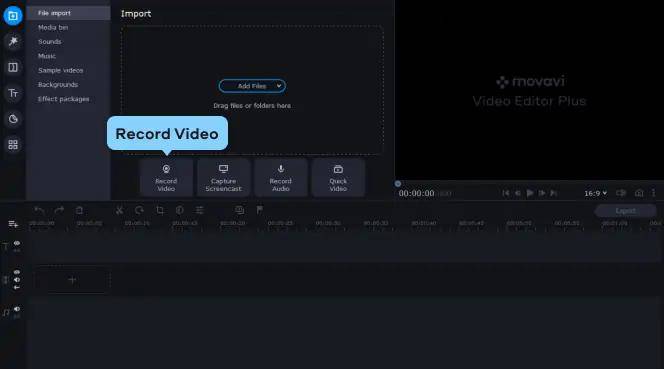








 HitPaw FotorPea
HitPaw FotorPea HitPaw VikPea
HitPaw VikPea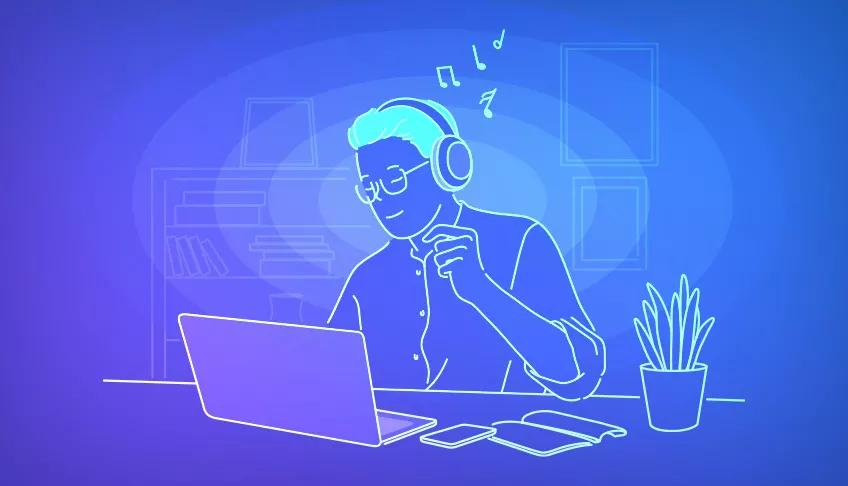
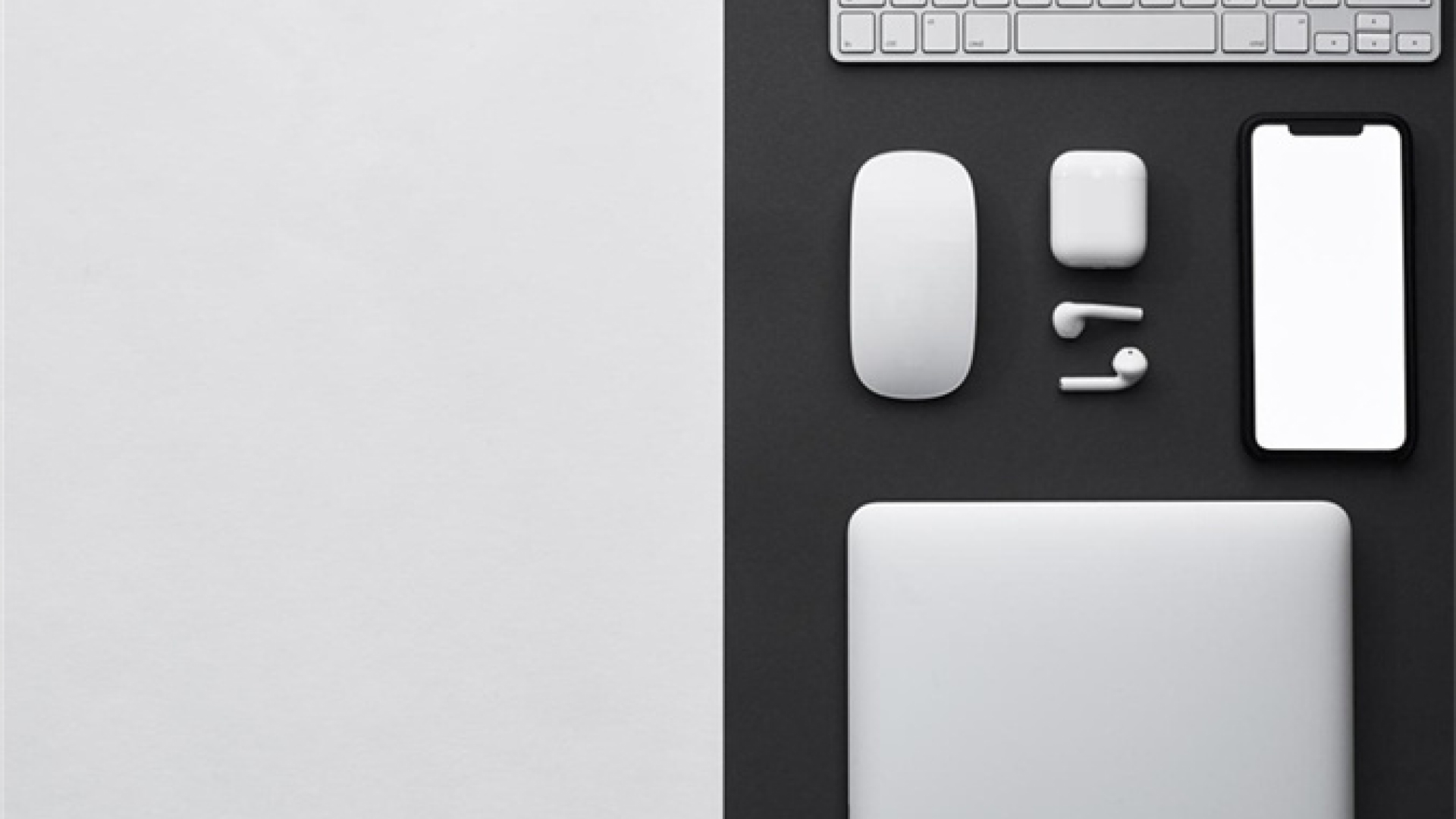


기사 공유하기:
제품 등급 선택:
김희준
편집장
새로운 것들과 최신 지식을 발견할 때마다 항상 감명받습니다. 인생은 무한하지만, 나는 한계를 모릅니다.
모든 기사 보기댓글 남기기
HitPaw 기사에 대한 리뷰 작성하기